SMS über einen PC zu versenden ist ja mit den Hersteller-Tools der einzelnen Anbieter kein Problem mehr, doch was macht man, wenn der Inhalt der SMS automatisch erstellt und abgesendet werden soll? Hier müssten die Programmanbieter der Handy-Tools eine Schnittstelle offen lassen, welche jedoch im Normalfall nicht vorhanden ist.
Daher habe ich mich auf die Suche begeben eine Lösung zu finden, wie man auf einfache Weise SMS automatisiert an bestimmte Gruppen versenden kann. Als Schnittstelle zum SMS versenden fand ich die Kommandozeile als sehr nützlich, da man diese per Batch leicht automatisiert ansteuern kann.
Eigentliche Aufgabenstellung:
Überwachungstool „Whatsup“ soll per SMS eine Störmeldung versenden, wenn der Exchange-Server, Internetleitungen oder Schnittstellen nicht zur Verfügung stehen, welche eine Benachrichtigung per Email verhindern.
Lösung des Problems:
Habe ein kleines Tool welches sich SMS-IT nennt gefunden, mit dessen Hilfe man sehr einfach SMS über die Kommandozeile absetzen kann.
Hierzu muss wie folgt vorgegangen werden:
Schritt 1:
Download von SMS-IT von MAW Software
Schritt 2:
Installation von SMS-IT
Einfach immer auf „weiter“ –> „weiter“ –> „fertig“ ;)
Schritt 3:
SMS-IT starten
Dies ist das Basisfenster, welches ihr nach dem Start zu sehen bekommt! Evt. befindet sich noch ein „tolles“ Handybild als Rahmen um das eigentliche Tool.
Wenn ihr diese Oberfläche seht, so drückt ihr nun auf System um die Einstellungen vor zu nehmen.
Schritt 4:
Basiseinstellungen vornehmen
Dies sind die Basis-Settings:
Sprache: deutsch
Skin: Windows – ihr könnt aber auch eines der lustigen Handys auswählen!
SMS senden über:
Hier habt ihr 3 Möglichkeiten zur Verfügung:
Modem – wohl eines der gängisten Möglichkeiten eine SMS zu verschicken, jedoch habe ich diese Möglichkeit nicht für mich gewählt! Man benötigt einen extra Telefonanschluß, ein Modem und alles ist meiner Meinung nach sehr umständlich und nicht mehr der Zeit entsprechend!
Internet – mit SMS-IT könnte man auch SMS Nachrichten über Internetanbieter im Netz versenden, jedoch scheidet dieser Punkt für diese Lösung aus, denn wir gehen ja von einem Worst Case aus, bei dem keine Internetverbindung mehr vorhanden ist.
Direct Link – Wer SMS IT mit einem Mobiltelefon kombinieren möchte sollte diesen Punkt auswählen.
Nun geht es zum Punkt: Mobilphone connected to – hier wählt ihr Euer Handy aus, welches ihr mit dem PC verbunden habt. Habe festgestellt, dass das Handy-Modem schon vor Programmstart angeschlossen sein muss, da es ansonsten nicht erkannt wird!! Habe ein paar Telefone getestet und jedes der gestesteten Handy funktionierte mit SMS IT ohne Probleme! Da mir jedoch die Konstruktion von PC – Handy – USB – Handyladegerät etwas zu wackelig war, habe ich einfach einen WebnWalk USB Stick genommen und lasse diesen mit SMS-IT zusammen arbeiten! Dies funktioniert ohne Probleme. Man sollte nur darauf achten, dass die SIM Karte vom PIN befreit wird. Bei der SIM Karte habe ich eine Prepaid-Karte gewählt, da ich mir dachte, das System ist nur das Backup vom Backup und warum monatliche Kosten zahlen, wenn es auch mit einer kostenlosen Karte geht! Aus Sicherheitsgründen wurde jedoch eine Autoaufladung der Prepaidkarte eingerichtet, damit die SIM immer genügend Guthaben zum SMS versenden besitzt.
Schritt 3:
Kontakte einpflegen
Kontakte bestehen bei SMS-IT einfach aus dem Namen und der passenden Nummer.
Es können beliebig viele Kontakte hinterlegt werden.
Dies sieht dann wie folgt aus:
Schritt 4:
Kontaktgruppen einpflegen
Hierbei erstellt man einen Listen-Namen und zieht einfach die gewünschen User für die SMS-Benachritigungsgruppe in die linke Fläche.
Die Config des Tool ist dann mit diesem Schritt abgeschlossen!!
Schritt 5:
Batch-File erzeugen
Nun erstellt man sich eine einfache Textdatei und benennt diese nach der Erstellung auf „dateiname.bat“ um.
Nachdem diese Datei erstellt worden ist, kann folgender Testeintrag in das Batchfile eingetragen werden:
Dies abspeichern und schon kann ein Test erfolgen!
Doppelklick auf die Batchdatei und alle Member der Gruppe sollten eine SMS bekommen! Das Tool SMSIT muss hierfür nicht geöffnet sein!
Bis zu dieser Stelle ist die Config universell und kann in alle Programme eingebunden werden.
WhatsUp-Einstellungen:
Schritt 1:
Neue Aktion erstellen
– Hier geht ihr auf den Menü-Punkt „Configure“ –> Action Library
– Button „New“ anwählen
– Action Typ –> „Programm Action“ auswählen
– Felder (Name, Beschreibung) nach belieben ausfüllen
– beim Feld „Programm filename“ gebt ihr nun das gerade erstellte Batchfile ein
– mit OK bestätigen
Fertig! Eine neue Aktion wurde nun erstellt und kann nun in unter „Configure“ –> „Action Policies“ in eine bestehende Aktion eingepflegt werden.
Anmerkung:
Habe noch einige andere SMS-Versendungs-Programme getestet. Jedoch waren mir diese zum Teil zu aufwendig und zu umständlich zu bedienen.
SMS-IT ist hier meiner Meinung nach ein guter Mittelweg um Einstellungen einfach über die Programm-Oberfläche zu tätigen um diese dann per Batch anzusteuern.
Quick and Dirty –> das funktioniert!
Übrigens kann man mit SMS-IT nicht nur SMS versenden!!
Folgende Dinge können über SMS-IT versendet werden:
SMS, Flash-SMS, Klingeltöne, MMS, Betreiberlogos, WAP-Downloads
Tags:
- per x 400 versenden per batch
- Software SMS mit Modem schicken
- UMTS stick sms batch
- sms per sms-it versenden
- sms per 56k modem senden
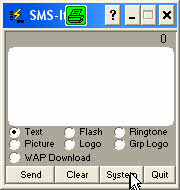

..Falls man doch über internetzugang verfügt, funktioniert es per slooono.de auch ziemlich einfach (ohne zu bezahlen, 5 sms gratis, danach 2-9cent/sms):
Nach Anmeldung bei sloono.de löst der Aufruf von einer angepassten Version folgender URL einen sms Versand aus:
http://www.sloono.de/API/httpsms.php?user=BenutzerName&password=xxx MD5 checksum-of password-xx&text=OiOiOiOi+Naaaaaiiiinnn+Es+ist+doch+tatsaechlich+wieder+geschehen+ProgrammSoUndSo+ist+abgestuerzt&to=%2B491781234567
Ich hab die URL mit firefox als SMSLink.lnk gespeichert. meine batch
C:\Programme\..\firefox.exe SMSLink
funktioniert!
اريد معرفه كيف الارسال مشني عارف
What do you mean with transmit?